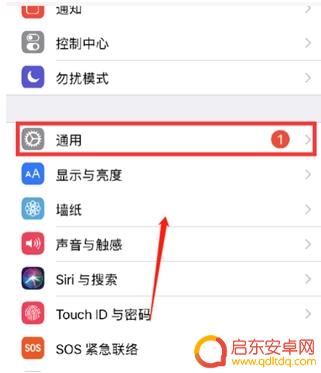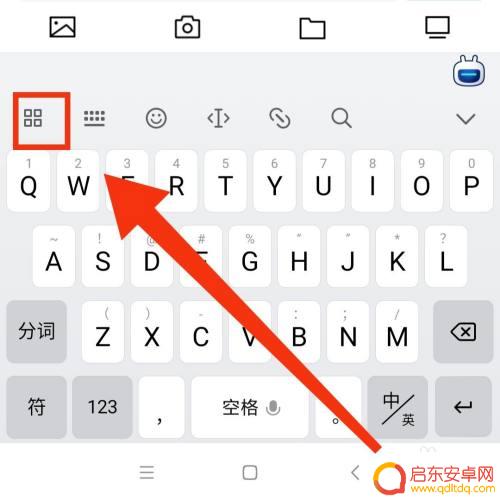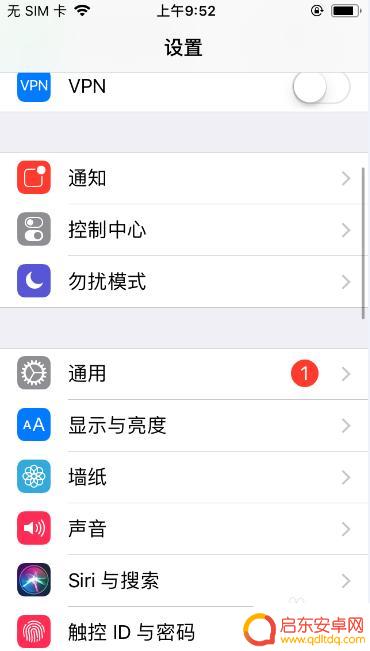苹果手机怎么在键盘上手写 iPhone手写键盘的设置步骤
在如今智能手机成为人们生活不可或缺的一部分的时代,iPhone作为其中的佼佼者,一直以其独特的设计和出色的性能吸引着无数消费者,而在iPhone手机上,键盘输入一直是用户最为频繁使用的功能之一。有时候我们又希望能够通过手写的方式输入文字,以更加方便快捷地表达自己的想法。苹果手机怎么在键盘上手写呢?下面就让我们一起来了解iPhone手写键盘的设置步骤。无论是在文本输入还是在绘图时,手写功能都可以让我们的iPhone使用体验更加丰富多样。让我们一起来探索这个新奇的功能,并享受它带来的便利吧!
iPhone手写键盘的设置步骤
具体方法:
1.在手机主屏幕找到"设置"图标,打开该图标进入到设置界面。
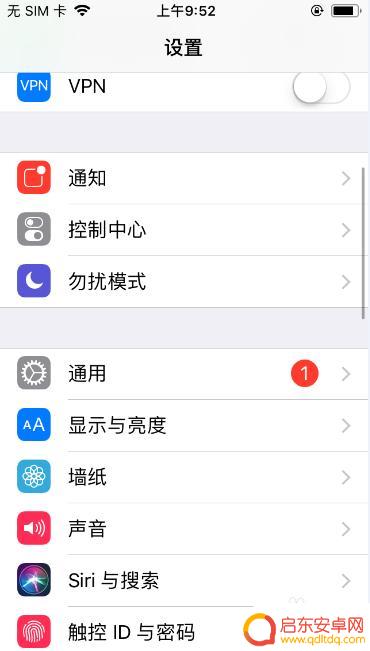
2.在设置界面找到"键盘"项,然后进入到键盘设置界面。
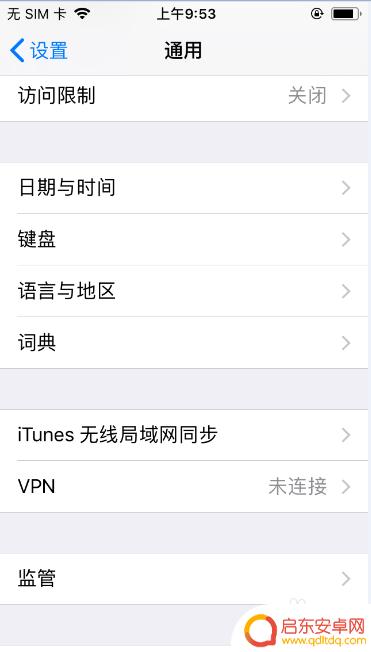
3.在键盘设置页面,打开第一项"键盘"。进入到键盘的输入法设置界面。
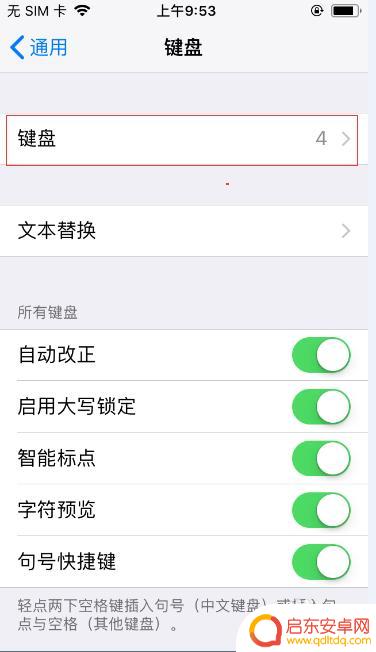
4.在键盘输入法设置界面,选择"添加新键盘",打开新键盘添加界面。
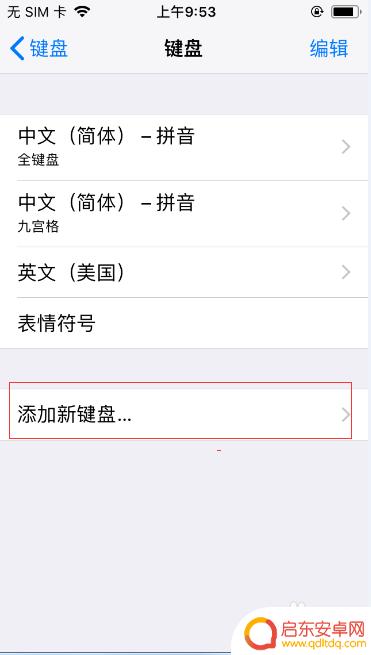
5.在新键盘添加界面选择"中文(简体)"项,然后选择"手写"并确认该配置。
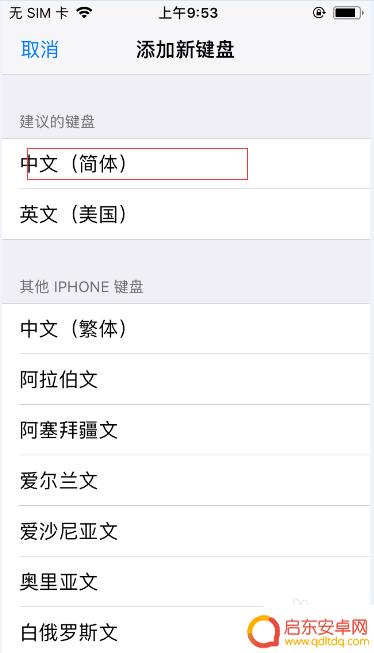
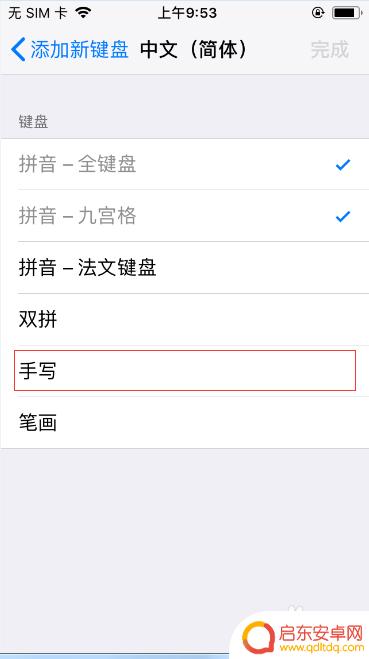
6.设置完成后,可以在键盘设置主界面看到手写输入法已成功添加;"中文(繁体)"也可以通过同样的方式添加手写。
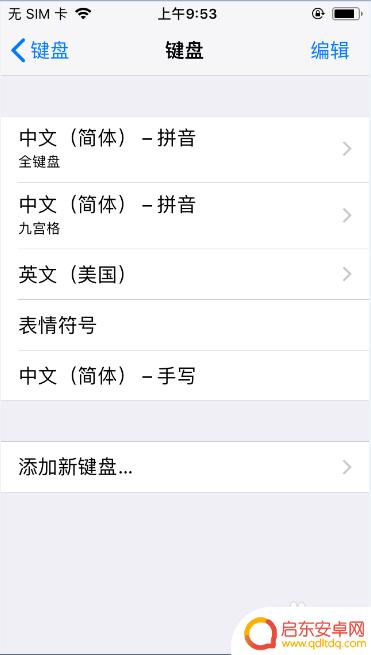
7.在iphone中通过输入法切换按钮切换到手写输入,然后就可以通过手写进行输入文字等操作。
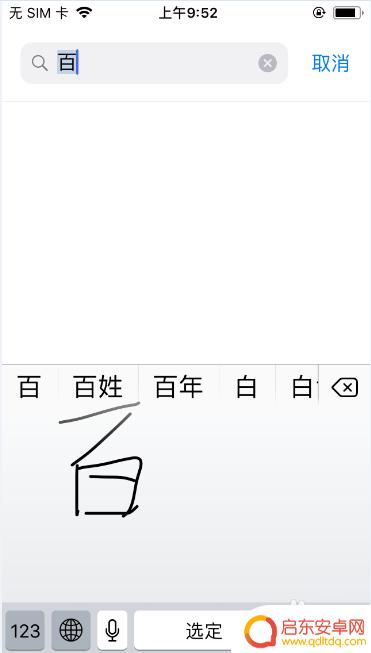
以上就是如何在苹果手机上使用手写功能的全部内容,如果您需要的话,您可以根据这些步骤进行操作,希望这对大家有所帮助。
相关教程
-
iphone键盘设置怎么添加手写输入 iPhone手写键盘设置教程
iPhone手写键盘设置是iPhone手机上的一个非常实用的功能,可以让用户在输入文字时更加便捷和高效,通过添加手写输入功能,用户可以直接在屏幕上手写输入文字,避免了繁琐的打字...
-
怎么设置手机键手写 iPhone12手写键盘如何设置
随着智能手机的发展,键盘输入方式也变得多样化,iPhone 12作为苹果最新一代手机,除了普通的虚拟键盘输入外,还支持手写输入。如何设置iPhone 12的手写键盘呢?设置方法...
-
苹果手机的手写功能怎么设置键盘 iPhone12手写键盘怎么设置
苹果手机的手写功能一直备受用户关注,而iPhone12更是推出了全新的手写键盘设置,用户可以通过简单的操作,在设置中将手写键盘开启,从而实现在iPhone12上进行手写输入的功...
-
手机怎么设置手写颜色 修改手机键盘手写颜色步骤
在现如今的智能手机时代,手机键盘手写功能已经成为许多人的常用工具之一,有时候我们可能希望个性化一下手机键盘的手写颜色,让它更符合自己的喜好和风格。究竟如何设置手机键盘的手写颜色...
-
手机键盘字母大小写怎么切换 大小写转换键盘设置
在使用手机键盘输入文字时,有时候我们需要切换字母的大小写,在手机键盘上,通常会有一个大小写转换键,通过点击这个键可以方便地在大写和小写之间切换。有些手机键盘还提供了设置选项,可...
-
手机键盘怎么设置手写苹果 iPhone手写键盘设置教程
随着科技的不断发展,手机键盘的设计也变得越来越多样化,对于苹果iPhone用户来说,手写键盘的设置可能是一个很实用的功能。通过手写输入,用户可以更方便地输入文字,尤其适用于一些...
-
手机access怎么使用 手机怎么使用access
随着科技的不断发展,手机已经成为我们日常生活中必不可少的一部分,而手机access作为一种便捷的工具,更是受到了越来越多人的青睐。手机access怎么使用呢?如何让我们的手机更...
-
手机如何接上蓝牙耳机 蓝牙耳机与手机配对步骤
随着技术的不断升级,蓝牙耳机已经成为了我们生活中不可或缺的配件之一,对于初次使用蓝牙耳机的人来说,如何将蓝牙耳机与手机配对成了一个让人头疼的问题。事实上只要按照简单的步骤进行操...
-
华为手机小灯泡怎么关闭 华为手机桌面滑动时的灯泡怎么关掉
华为手机的小灯泡功能是一项非常实用的功能,它可以在我们使用手机时提供方便,在一些场景下,比如我们在晚上使用手机时,小灯泡可能会对我们的视觉造成一定的干扰。如何关闭华为手机的小灯...
-
苹果手机微信按住怎么设置 苹果手机微信语音话没说完就发出怎么办
在使用苹果手机微信时,有时候我们可能会遇到一些问题,比如在语音聊天时话没说完就不小心发出去了,这时候该怎么办呢?苹果手机微信提供了很方便的设置功能,可以帮助我们解决这个问题,下...